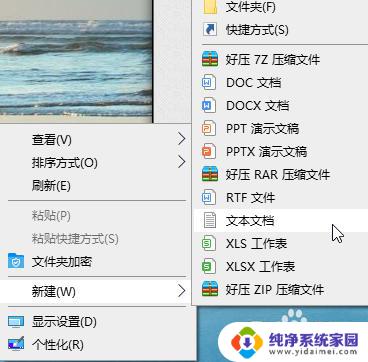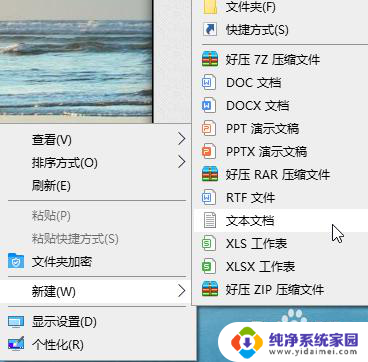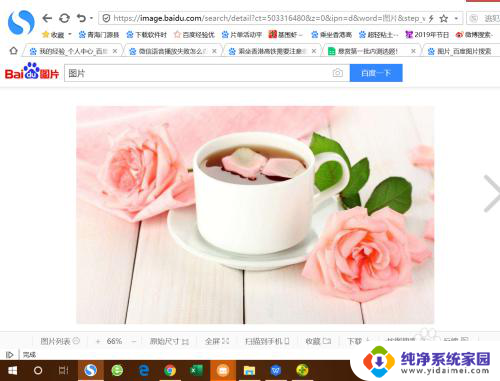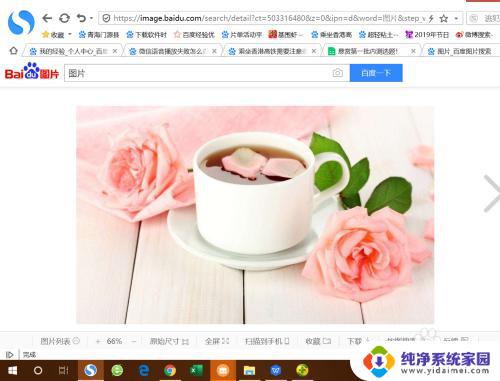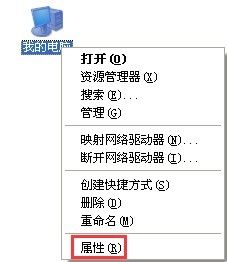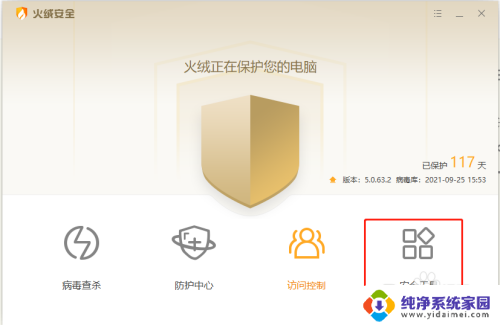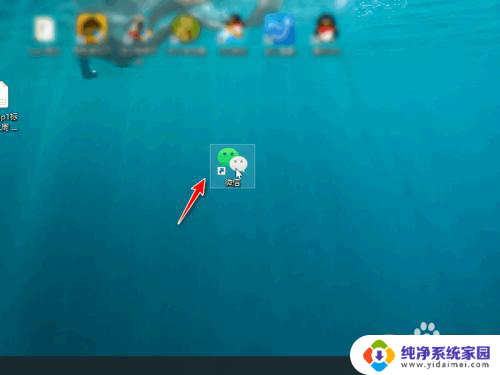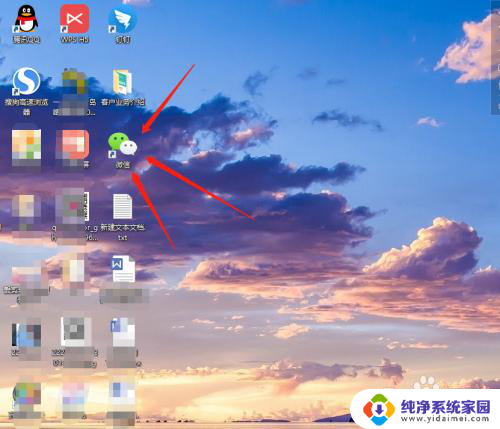电脑软件分身 如何在电脑上实现多开某个软件
电脑软件分身技术让我们能够在电脑上实现多开某个软件,这在许多场景下非常有用,无论是为了提高工作效率,还是为了满足个人娱乐需求,多开软件都能为我们带来便利。通过利用电脑软件分身技术,我们可以同时登录多个账号,或者在同一时间内运行多个相同的软件实例。这意味着我们可以同时处理多个任务,或者在不同账号间切换,而无需频繁登录和注销。无论是在工作中还是在娱乐中,电脑软件分身技术都为我们带来了更高效的操作体验。在本文中我们将探讨如何在电脑上实现多开某个软件,并介绍一些常用的方法和工具。
具体步骤:
1.安装好自己想要多开的软件,我以微信为例。
2.首先在电脑桌面,或者想保存此文件的某个盘里,空白的地方。点击鼠标右键,选择 “新建”,选择新建“文本文档”。如下图
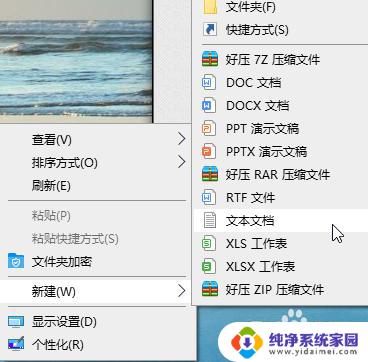
3.然后将新建文档重新命名为你想要的名字,比如“微信双开”。如下图

4.然后打开刚才新建的文档,在里面输入 “start”后面加个空格。如下图
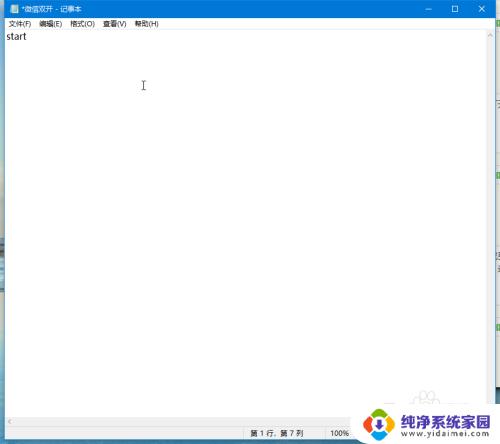
5.然后找到你要多开的软件桌面图标,这以微信为例。鼠标放在微信图标上,右键点击,选择“属性”如下图
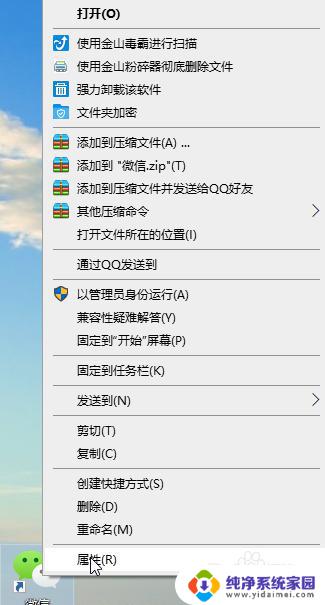
6.然后在属性面板里,找到目标一栏,把目标一栏的内容复制下来。我的微信是安装在E盘。如下图
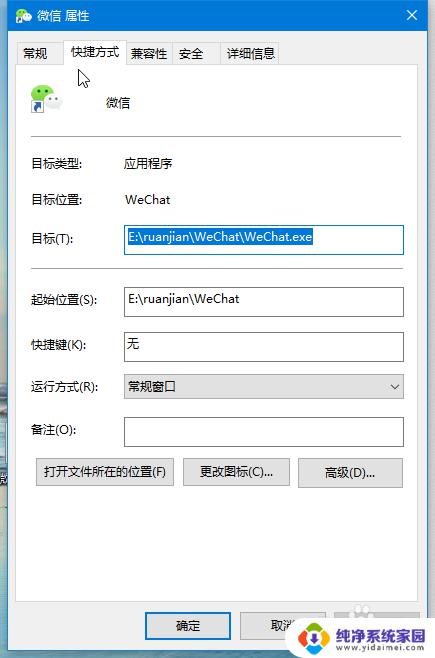
7.把刚才复制好的目标栏内容,粘贴到刚才新建的文档“start”后面。如下图
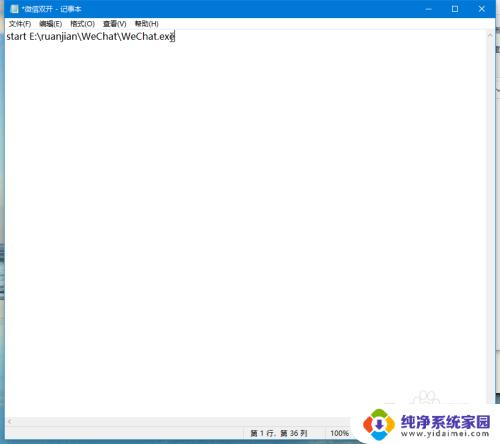
8.然后看你所需要多开的数量,把刚才上面写好的字复制。换行后粘贴上去。你要双开你就换行粘贴两次,要5开就换行粘贴5次。然后保存文档。如下图,我只需要多开。
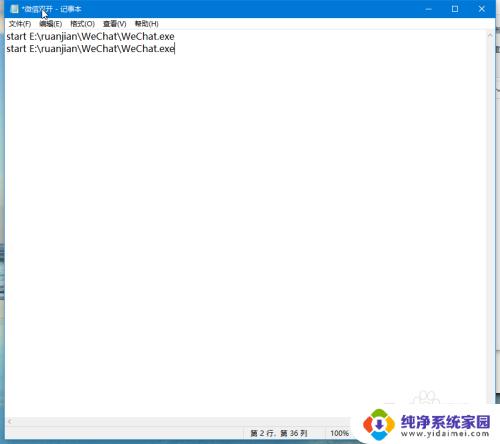
9.保存好文档后,关闭退出。然后把文档的后缀改成 “.bat”格式。出现提示,选择确定就行。

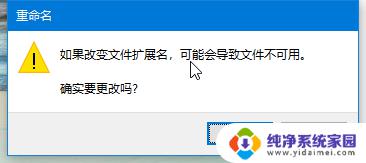
10.现在我们只要双击刚才的文件就可以双开或多开了
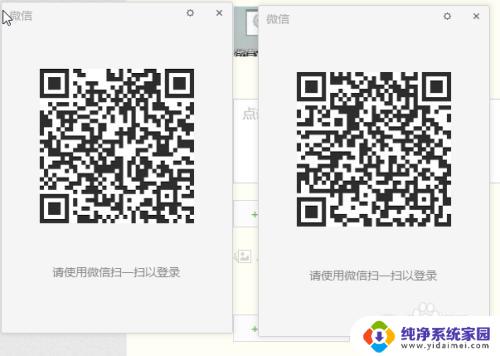
11.如果文档看不到后缀的,以win10为。可以双击多开此电脑,点击查看,在文件扩展名前面打钩就行。
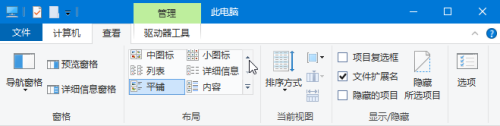
以上就是电脑软件分身的全部内容,如果有不了解的用户可以根据小编的方法来操作,希望这能帮助到大家。